相信很多小伙伴都有这样一个疑惑,就是换了新的iPhone手机,那之前手机里的数据怎么导入新的手机里呢?今天小编就为大家带来相关的资讯详情,一起来看看吧!

iPhone12数据如何导入新手机
方法一:
1、在旧的iphone手机桌面上,点击设置图标进入。
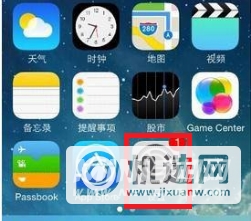
2、进入手机设置菜单,点击当前登录帐号信息进入。
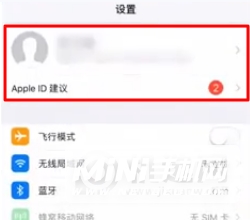
3、进入ID设置界面,点击 iCloud选项进入。
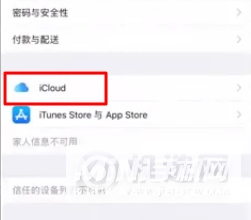
4、点击iCloud云备份选项进入。
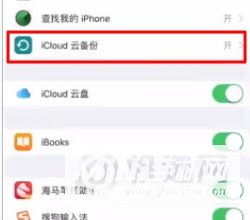
5、在备份界面,点击立即备份完成旧手机备份等动作。
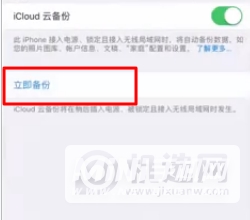
6、在新iPhone12手机,从应用与数据界面点击从iCoud云备份恢复选项进行还原即可。
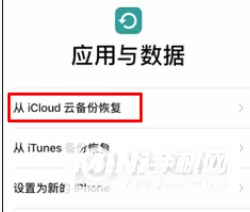
方法二:
1.打开电脑端爱思助手,将两台 iOS 设备通过数据线全部连接到电脑后,打开 “工具箱 - 迁移设备数据”后点击“旧设备是苹果设备”;
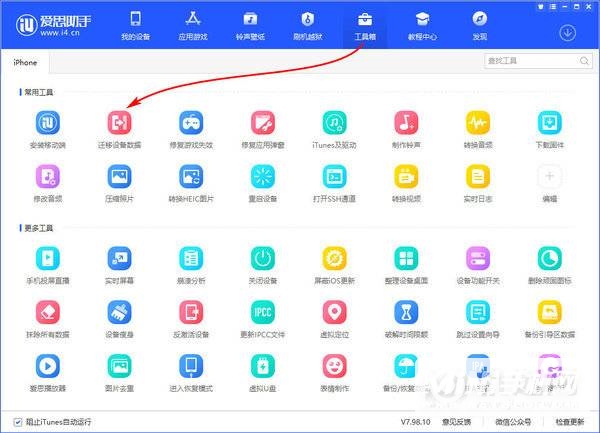
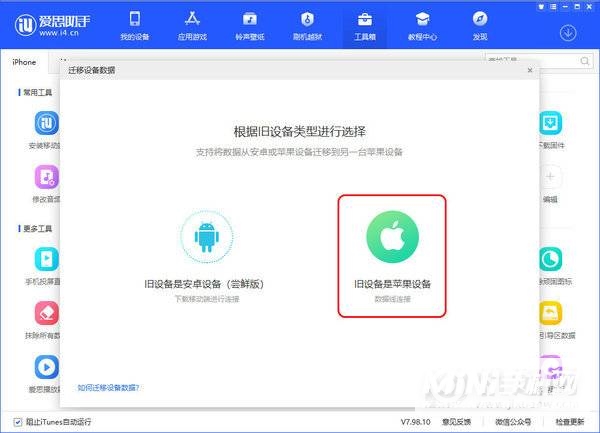
2.插入设备后点击“切换”按钮可以调整新、旧设备顺序,调整完成后点击“下一步”;
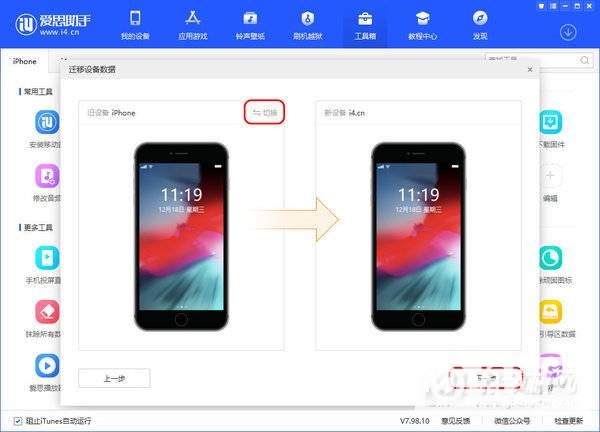
3.勾选需要迁移的资料类型,点击 “立即迁移”;
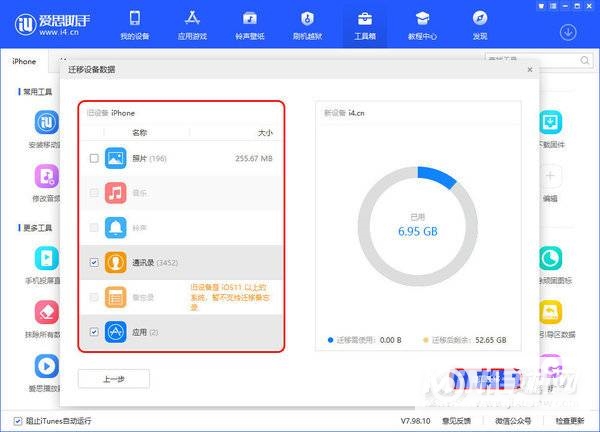
4.之后爱思助手将自动迁移你选择的内容,中途不要断开数据线连接并等待迁移结束;转移照片时需要在“新设备”上打开 “照片处理工具”,打开后稍等片刻将会自动开始导入,转移完成所有数据后点击“确定”按钮即可。
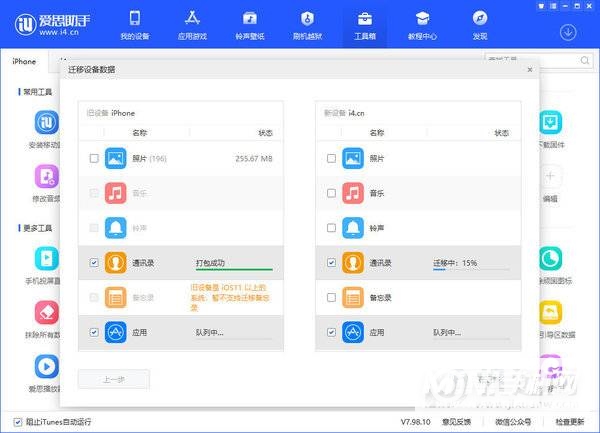

好了,以上就是小编为大家带来的相关资讯详情,希望对大家有所帮助哦~